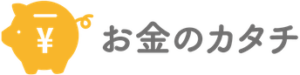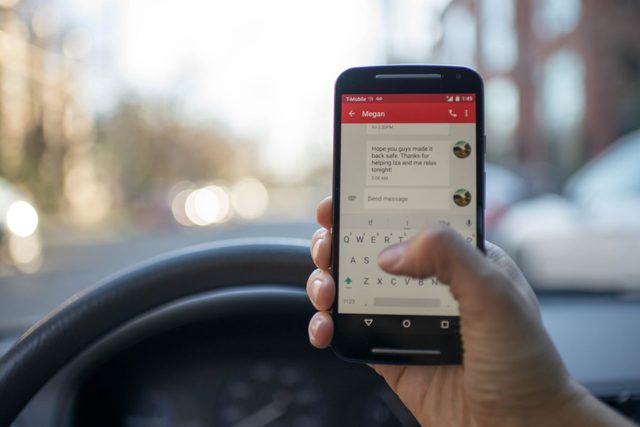
iPhoneをお使いの皆さん、毎月のデータ通信量でお困りではありませんか?
iPhoneのギガ不足で通信制限や速度制限がかかってしまっては、日々の生活にも支障が出てしまいますね。
実は、iPhoneの設定や使い方を少し工夫するだけでモバイルデータ通信量は大きく節約することができるんです。
今回は14のギガ節約テクニックを一挙ご紹介します。動画やアプリ、SNSなど魅力的なコンテンツが大きからこそ、ちょっとしたコツを抑えるだけで通信制限を回避することができます。
ぜひ本記事を参考にして、データ通信とうまく付き合って、快適な生活を実現してください。
通信制限を回避!モバイルデータ通信量(ギガ)の節約方法14選
1.常にWi-Fiを利用できるか探す
データ容量が足りなくなる人は家のWi-Fiを使えない外出時にモバイルデータをたくさん使ってしまって容量不足になってしまうと思います。
そこで、外出時にフリーWi-Fiを使えるところはなるべく繋いでデータ容量を節約しましょう!
最近では多くの飲食店でもフリーWi-Fiのサービスを提供しているお店が多くなってきています。
外食をしたり、カフェでしばらくいる間はフリーWi-Fiを繋げるような習慣をつけておいた方があとあとお得に済むかもしれません。
また、会社員なら会社のWi-Fi、大学生なら大学のWi-Fiなど無料で使える通信サービスを積極的に活用しましょう。
2.使ってないアプリを終了する
携帯のアプリは一度開いて使い終わった後、終了せずにそのまま携帯のホーム画面に戻ってしまうことが多いと思います。
これを繰り返すといくつものアプリを開いたままの状態でバッテリーもデータ通信も容量を喰ってしまいます。
アプリを使い終わったらそのままアプリから携帯のホームに戻るのではなく、こまめにアプリを終了させるように心がけましょう。
以下でiPhoneとアンドロイドのアプリの終了方法を確認しておきましょう。
<iPhoneXの場合>
- ホーム画面の下部から上方向に画面をスワイプ(スライド)させ、途中で指を離します。
- すると、起動中アプリの左上部にアイコンが表示されます。
- 終了したいアプリを下から上にスワイプ(スライド)させるとアプリを終了させることができます。
<iPhone8の場合>
- 本体下部にあるホームボタンを素早く2回押します。
- 終了させたいアプリの画面を下から上にスワイプ(スライド)すると、アプリを終了できます。
<Androidの場合>
- ホーム画面右下部に表示される四角をたっぷしてください。
- 開いているアプリが表示されます。
- 終了したいアプリを右にスワイプ(スライド)するとアプリが終了します。
3.見ないタブを閉じる
携帯でブラウザを使って何かを検索すると、毎回新しいタブを開いて検索をかけることになってしまいます。
アプリ同様、開いているタブの数が増えるとデータ容量を喰ってしまいます。
<iPhoneのSafariのタブを閉じる>
iPhoneを使っている方の多くはSafariというブラウザを使っている方が多いと思います。
そこで、Safariのタブを閉じる方法を紹介します!
- まず、Safariを開きます。
- Safari右下にあるタブの追加ボタンを長押しします。
- 「すべての◯◯個のアプリを閉じる」、「このタブを閉じる」といった表示が出てきます。
- 閉じたいタブに応じて以上の表示をタップすると、タブが閉じます。
<Chromeのタブを閉じる>
ブラウザにChromeを使っている方も多いと思うので、Chromeの閉じ方も紹介します。
- Chromeを開きます
- 画面右上の四角部分をタップします。
- 開いているタブが表示されます。
- 閉じたいタブを右にスワイプ(スライド)すると、タブが閉じます。すべてのタブを閉じたい場合は、隣の「…」部分をタップすると「すべてのタブを閉じる」という表示が出てくるので、それをタップしてください。
4.必要以上に頻繁にアプリを開きすぎない
アプリを開くたびにデータを更新するために通信が生じて、データ容量を使用してしまいます。
例えば、急な連絡したりすることも特にないのに頻繁にラインを開くとそれだけでデータ通信が使われてしまいます。
なので、ラインを頻繁に開きすぎないようにしたりすることで、月単位では何ギガバイトも節約することができます。
5.ラインのトークを消す
ラインのトークを消すことによって、ラインのデータ通信量を削減することができます。
先ほどラインを開くだけでデータ通信が発生してしまうことを言いましたね。
更新しなければならないトークが多いほどデータ通信料も多くなってしまいます。
逆にいうと、更新しなければならないトークが少なければデータ通信量を抑えることができます。
公式アカウントから送られてきたトークなどで自分が見返すことのないトークは消すようにしましょう。
<ラインのトークの消し方>
- ラインを開きます。
- 画面右上に出てくる「…」をタップします。
- 「トークを編集」が表示されるので、それをタップします。
- 消したいトークとタップします。
- 左下に赤く表示されている「削除」をタップします。
- 確認画面が表示され、続けて「削除」をタップすることでトークを消すことができます。
6.動画再生アプリの再生画質を調整する
データ通信で一番消耗が激しいのは「動画」です。
この動画再生のデータ通信を減らせるかどうかが大きなポイントとなります。外出先などでYouTubeを見る方も多いと思います。
動画による通信量を少なくする方法の一つが動画再生の画質を低く設定することです。参考までにYouTubeの動画の画質の調整方法を以下で紹介しておきます。
<.YouTubeの画質の調整の仕方>
- YouTubeを開きます。
- 見たい動画をタップして開きます。
- 画面右上に「…」が表示されているので、それをタップします。
- 出てくるいくつかの表示の中に「画質」という表示があるので、それをタップします。
- 数字がいくつか表示されるのですが、数値が小さ方が画質が低い方なので、数値を元の設定よりも低くします。
7.iTunesやApp Storeの自動ダウンロードをOFFに設定する
iTunesやApp Storeでアプリの自動アッップデートを設定していると知らないうちにアプリが自動で更新されて、モバイルデータを使われてしまいます。
そこで、アプリの更新などのためのモバイルデータ通信をオフにしておくことをお勧めします。
方法は以下の通りです。
「設定」→「iTunes StoreとApp Store」で「モバイルデータ通信」をオフにして、「ビデオの自動再生」もオフにするか、「Wi-Fiのみ」に変更。
8.バックグラウンド更新の設定をOFFにする
スマホアプリの中には起動していないときでも「バックグラウンド通信」を行なっているものがあります。
このバックグラウンド通信でも尽き月単位で見たらデータ通信量の大きな負担となってしまいます。バックグラウンドはWi-Fi接続時のみ行うか、オフにしておくのがベターでしょう。
<iPhoneの場合>
「設定」→「一般」→「Appのバックグラウンド更新」→「(表示されるリストから)『Wi-Fi』または『オフ』を選択」
<Androidの場合>
「設定」→「データ使用」→「データセーバー」→「ON」
9.SNSの動画の自動読み込みをOFFにする
なんとなくSNSを見ているだけでも、投稿を見ているうちに動画がいくつも再生されます。
SNSの動画の自動再生によるデータ通信の消費もバカにはなりません。SNSの動画の自動読み込みをオフにしたり、低画質に設定しておきましょう。
各SNSの設定方法は以下の通りです。
<Twitterの「データセーブ」>
「設定とプライバシー」→「データ利用の設定」→「データセーブ」→「ON」
<Instagramの「データ使用量を軽減」>
「マイページ右上の3横線をタップ」→「右下部の設定をタップ」→「アカウント」→「モバイルデータの使用」→「データ使用を制限をON」
<Facebookの「データ節約モード」>
「マイページ右上の3横線をタップ」→「設定とプライバシーをタップ」→「データ節約モードをON」
10.位置情報サービスをオフにする
アプリなどで一度位置情報サービスを利用するとその後も位置情報サービスが繋ぎっぱなしになったりしていることがあります。
なるべく位置情報サービスは使うときだけONにして、基本的にはオフにしておきましょう。
11.圧縮機能があるブラウザアプリを利用する
ブラウザでWebページを閲覧すると、データ通信を多く消費してしまう可能性があります。
そこで、データを圧縮することで通信料を節約することができます。
<Androidの場合>
AndroidはブラウザにChromeを使っている人が多いので、Chromeのデータの圧縮の方法を紹介します。
「設定」→「データセーバー」→「ON」
<iPhoneの場合>
残念ながら、Safariにデータ圧縮機能はありません。
しかし、コンテンツブロッカーアプリ「Umbra」を使うことでデータ通信量を軽減することができます。
12.ダウンロード済みの音楽や動画を鑑賞する
外出先で音楽や動画をダウンロードするとデータ通信量をたくさん消費してしまいます。
そこで、「電車の中で動画を見たりしよう」などと事前に外出中に動画を見ようと思っているときは家でWi-Fiを使って動画などをダウンロードして出かけましょう。
13.データの取得方法はプッシュからフェッチに設定する
みなさん「プッシュ通知」は聞いたことありますよね?「プッシュ通知」アプリなどでニュースなどが配信された時に送られてくる通知です。
「プッシュ」とは別に「フェッチ」というものがあり、これを利用することでデータ通信の節約ができます!
まずは、「プッシュ」と「フェッチ」の違いを確認しましょう。
- プッシュ:サーバー側からのメール受信を通知してくれるもの。リアルタイムで通知してくる反面、バッテリー・データの消費が激しい。
- フェッチ:ユーザ側からメールを取りに行く。15~1時間ごとの設定でリアルタイム性に欠けるが、バッテリー・データ消費がプッシュ通知よりも少ない。
iPhoneの設定方法は以下の通りです。
「設定」→「メール/連絡先/カレンダー」→「データの取得方法」→「フェッチを選択」
14.通信量チェッカーを使って毎日の使用状況を確認する
「通信料チェッカー」は通信制限回避のための定番アプリです。
日頃から、こう言ったアプリを使って通信料をチェックしてデータを使いすぎているアプリの使い方などを気をつけるようにしましょう。
スマホ通信量は平均何ギガ?主な用途は?
約9割の人が1ヶ月通信量が3ギガ以内
「NTTコム リサーチスマートフォンのデータ通信量と月額料金に関する調査」によると、9割以上の人が月に3GB以内しかデータを使っていませんでした。
月に3ギガってどのくらい通信できる?
9割以上の人が月に3ギガ以下しかデータを利用していないと以上で言いましたが、では、実際に3GBでどれくらいの通信ができるのか気になりますよね?
3GBの通信の目安はどれくらいか見ていきましょう。
| 利用方法 | 通信量 |
| YouTubeの鑑賞 | 30分(画質480p) |
| ウェブサイトの閲覧 | 約100pv |
| LINE | 送受信往復100回 |
| メール | 約20通 |
中高生のスマホ平均通信量はどれくらい?
スマートファン、タブレットを中心とした消費者動向や市場調査を行なっているMMD研究所によると、
中高生が契約しているプランは「1~3ギガ」が最多、通信速度にかかる頻度は「2~3ヶ月に1回ほど」という意見が多かったようです。
通信制限にお悩みの方必見!格安スマホなら約2500円で使い放題!
大手キャリアのデータ通信料の契約だと容量を増やすたびに大幅に通信料が上がるため、ギガ数を少なく契約してしまい、結果的にギガ不足になって不便になる人は多いと思います。
話題の格安スマホを利用すれば月額2500円でギガ数無制限で使い放題のプランもあります。
「でも、格安スマホにもデメリットはあるんでしょ?」と思うと思います。
そこで、格安スマホのメリット・デメリットを簡単に紹介した後、格安スマホのギガ無制限プランについてもご紹介します!
格安スマホのメリットとデメリットは?
<格安スマホのメリット>
- 通信料金が安く済む
- 契約の縛りなどが大手に比べてゆるい
大手キャリアではいわゆる「2年縛り」や契約から2年間は比較的安い料金設定でも3年目以降だと基本料金が一気に上がるという傾向があります。
既存の料金設定だと携帯会社の政策による影響が大きく、乗り換えなど、消費者の選択肢が制限されることが多いです。
格安スマホの場合だと最短利用期間が半年や1年などで大手に比べれば規制が緩いです。
- プランのバリエーションが多く、自身のスタイルにあったプランを選べて無駄が少ない
格安スマホの場合は1ヶ月のデータ通信量が1GBから30GBまでと、契約する通信量の選択肢が幅広いです。
また、大手キャリアのプランは様々なオプションがつけられていて、プランの比較が難しい一方で、格安スマホの契約はデータ量と通話のプランの選択だけすれば良いものが多く、わかりやすいです。
以上のことから、格安スマホの方がわざわざ店頭などに行かなくても、ネットで自分で自身のスタイルにあったプランを簡単に選ぶことができます。
<格安スマホのデメリット>
- 故障などの時のサポートがなく、修理代が高く、手間もかかる
大手キャリアではスマホを落としたりして壊してしまっても本体を会社に送るだけで代替機と交換できて、金銭的な負担も3000円程度で済みます。
一方で格安スマホの方は基本的に故障などの場合は自費で修理に出すか新しいものを買い直すしかなく、スマホが故障した場合の負担が大きいです。
- 解約金がかかる
格安スマホは基本料金が安い分、解約金が高いことがあります。解約金が1万円になることもあるそうです。
- 現在の携帯から格安SIMに変更する手数料がかかる
格安SIMに変更するのに手数料がかかる場合があります。5000円かかる場合もあります。
- メールアドレスのドメインが使えなくなる
「softbank.ne.jp」、「docomo.ne.jp」、「ezweb.ne.jp」などのメールのドメインが使えなくなります。
・通信速度が遅くなる可能性がある
大手キャリアに比べて基地局が少ないため、モバイル通信の速度が遅くなる可能性があります。
ただし、基本的にWi-Fiでの通信が多いという方には大きな障害にはならないでしょう。
U-mobileならなんとLTE使い放題でも毎月約2500円!
U-mobileの「U-mobileデータ専用プラン」だと月額2480円でLTE通信が使い放題です。
通話サービスを利用したい人のためのプランも用意されています。「U-mobile通話プラスプラン」があり、2730円~利用できます。
U-mobileの料金表は以下の通りです。
| 通常プラン | 月額 | データ量 |
| データ専用1ギガ | 880円 | 1GB |
| データ専用5ギガ | 1480円 | 5GB |
| データ専用LTE使い放題 | 2480円 | 無制限 |
| データ専用ダブルフィックス | 1GB以下680円、1GB超900円 | 1GB~3GB |
| 通話プラス3ギガ | 1580円 | 3GB |
| 通話プラス5ギガ | 1980円 | 5GB |
| 通話プラスUSEN MUSIC SIM | 2980円 | 無制限 |
| 通話プラス LTE使い放題 | 2980円 | 無制限 |
| 通話プラス LTE使い放題2 | 2730円 | 無制限 |
| 通話プラス U-mobile for iPhone | 2980円 | 無制限 |
ライフスタイルと格安スマホのデメリットを比べた時にデメリットが許容できるようであれば、大手キャリアの料金よりも断然お得ですね。
また、U-mobileには特典もあり、Wi-Fiスポット(Secured WiFi/Do spot)を無料で使うことができる特典と動画配信サービスU-NEXTで利用できるポイントがもらえます。
このWi-Fiスポットはセブンイレブンやローソン、一部のファミリーレストランやファミレスでも利用できます。
U-NEXTはイオンシネマも提携している動画配信サービスです。U-mobileと契約するとU-NEXTのポイントを毎月600ポイントもらうことができます。
このポイントはU-NEXT内で映画等の購入に利用できるだけでなく、1500ポイントでイオンシネマの映画券と交換することも可能です。
動画配信サービスを利用していたり、映画をよく見る人にはこの特典も嬉しいですね。
暮らしに役立つお金の情報を無料でお届けしています!